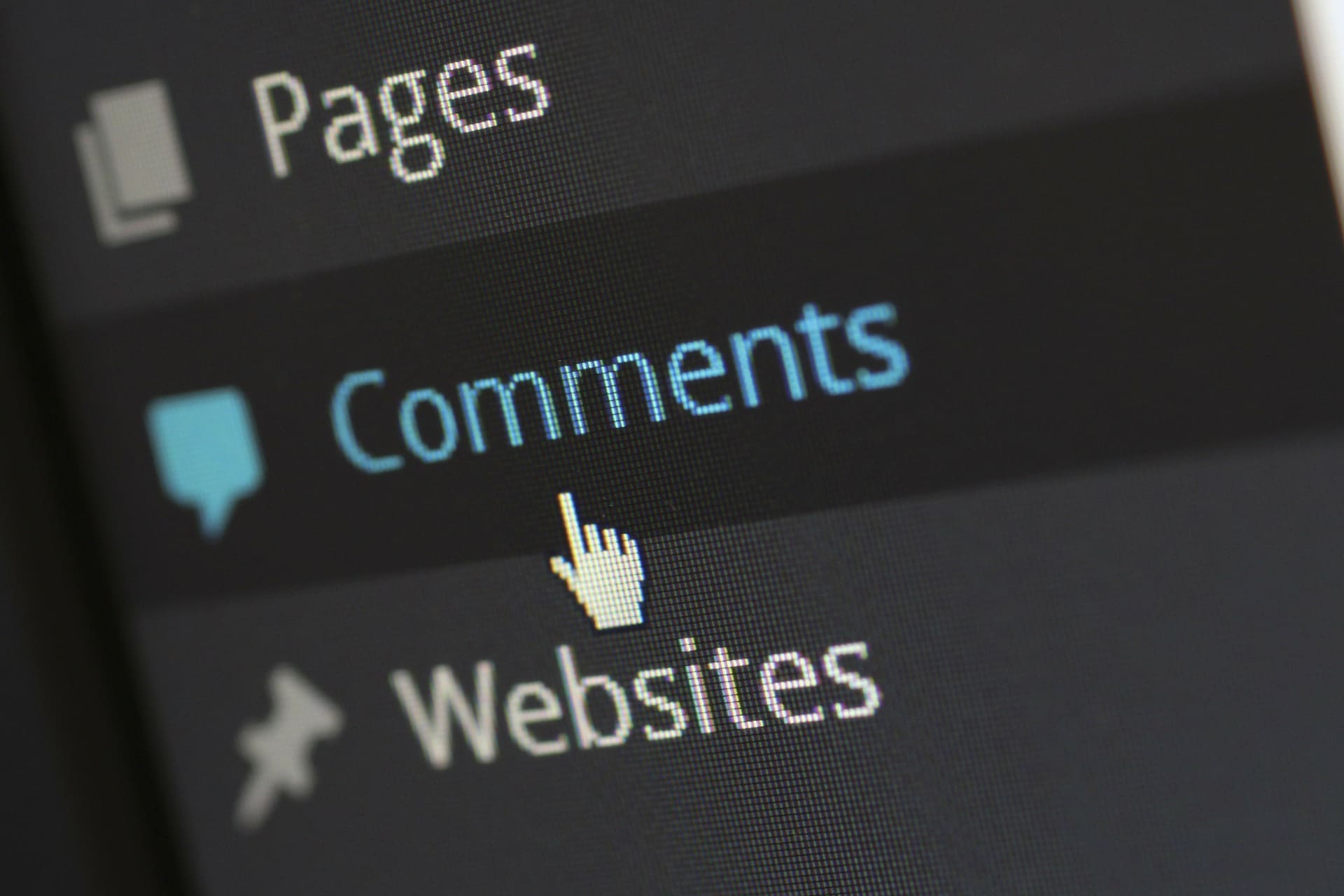在觀看文章的時候,往往我們會想要先看到自己在意的有沒有寫到,因此Wordpress也很貼心的有一個外掛,協助我們在自己的網站文章中,不需要任何編寫或是操作,即可以快速的從文章中建立目錄。
安裝Easy Table of Contents
WordPress.org版本

首先,必須先安裝Easy Table of Contents這個外掛,如果你是Wordpress.org的版本,請到下列位置下載安裝。
WordPress.com版本
請到外掛>安裝外掛裡,搜尋Easy Table of Contents,並進行安裝即可。

Easy Table of Contents設定
安裝完成後,到後台裡找到設定>內容目錄,即進入設定的畫面。

Easy Table of Contents重點
由於Easy Table of Contents提供的設定項目非常多,雖然使用預設完全不調整也可以,但有的時候為了更符合網站的樣式,我們就來重點了解一下。
一般設定
在一般設定裡,主要是選擇在哪些頁面出現目錄,建議設定在文章即可,或是你其他需要設定的業面。由於目錄是預設展開的,因此如果是品項很多的頁面,不建議選用。

顯示位置設定

- 顯示位置:預設是內文的第一個標題之前,因為前一段為摘要文字或是引言,對讀者來說會比較方便閱讀。
- 顯示條件:設定幾個標題以上才會出現目錄,不建議設定4以下,較好閱讀。
- 標題標籤:這裡指的是標題文字,如果希望填寫自己的標題,就必須要連同顯示標題標籤一起勾選。
內容目錄外觀
- 字型:設定目錄字型與大小
- 外觀:可以自定義目錄的顏色
在寬度不建議設定太小,因為手機上面查看的話,會無法點選。

進階設定
在進階設定中,主要是設定特例的事項,包含
- 錨點小寫:啟用這項設定後,便能確保全部錨點為小寫
- 使用連字號:啟用這項設定後,在錨點中會使用連字號 -,而不使用底線 _
- 首頁顯示內容目錄:啟用這項設定後,首頁中符合條件的項目便會顯示為內容目錄
- 標題層級:防止載入這個外掛的 CSS 樣式。啟用這項設定後,上方的 [內容目錄外觀] 中的設定均不會生效
- 停用 CSS:防止載入這個外掛的 CSS 樣式。啟用這項設定後,上方的 [內容目錄外觀] 中的設定均不會生效
- 排除的標題:選取的標題層級便會納入內容目錄中,而未選取的標題層級則會予以排除。
其中,如果你想要套用自己版型的樣式,就可以把停用 CSS勾選

就會變成標題加連結的樣式

- 排除的標題:能指定要在內容目錄中排除的標題。如有多個標題需要排除,以直立線符號 (豎線)
|分隔。排除標題時使用星號*,便能排除更多條件相符的標題。

做個總結:
寫部落格文章是一種用將自己懂的知識傳遞出去的好方法,但現代人講求快速,很多時候作者寫得文情並茂不見得能獲得讀者的喜愛,再者,很多網友其實是透過google搜尋到你的文章,對你的文筆還不是太熟悉的情況之下,這時候使用目錄這個功能,能提供給讀者在文章開頭就知道內容的重點,可以讓你的讀者很快速的了解,雖然這個插件在安裝之後,能回溯安裝在你之前寫過的所有文章上面,但還是建議在網站架設的前期就先安裝,一方面在查看自己的文章時也能快速掌握大綱,加快寫作的速度。非常推薦安裝。